小组说明
我们组是从周一开始对项目进行研究讨论并编程的,因为我们看截止日期是周日,就从周一才开始,起步晚了,是我们认识上的失误,导致我们周一周二的步伐没有协调好,项目进展的不稳定,但是我们在上周末并不是完全没做事的,我们各自都学习了安卓的基础知识,教学视频,并搭建了环境。我们接下来将说一下我们搭建环境遇到的问题以及解决方案,希望助教等我们周末最后的第一次版本成型。
环境搭建
总结起来呢,Android开发环境搭建可以分为以下四步:
第一步、安装JDK;
第二步、安装Eclipse;
第三步、下载并安装AndroidSDK;
第四步、为Eclipse安装ADT插件
由于我们之前学JAVA第一步第二步已经完成了,只需要进行第三步和第四步就好,下面上图详细说我们是怎么搭建的,嘿嘿嘿
第三步、下载并安装AndroidSDK
首先,下载Android SDK Tools,这个下载需要翻墙,所以我们就找了一个网盘的链接下载了压缩包(链接地址),下载了最新的版本(24.4.1),但是最终由于SDK和ADT的版本不兼容问题(ADT现在不在研发了),又把SDK的版本降低了(不然eclipse里Graphical Layout会打不开)
解压后就双击“SDK Manager.exe”,启动SDK Manager
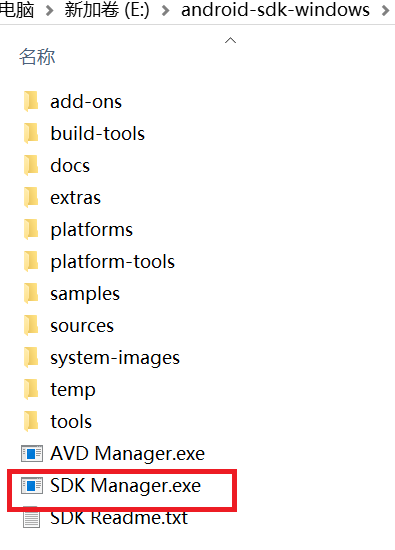
然后就是坑爹的下载,我们尝试了很多方法,比如修改hosts文件等,最后还是觉得通过有Android SDK的国内镜像服务器来下载安装最可行了,没有翻墙好累啊,我们选择了 大连东软信息学院镜像服务器地址:http://mirrors.neusoft.edu.cn 端口:80来下载,首先,点击菜单中的“Tools”,然后选择下拉中的“Options…”,然后在弹出的对话框中,填写HTTP Proxy Server为mirrors.neusoft.edu.cn(镜像服务器的地址,注意前面不要加http),然后填写HTTP Proxy Port为80 (端口号)。最后在勾选下面的『Forcehttps://... sources to be fetched using http://...』复选框,如图:
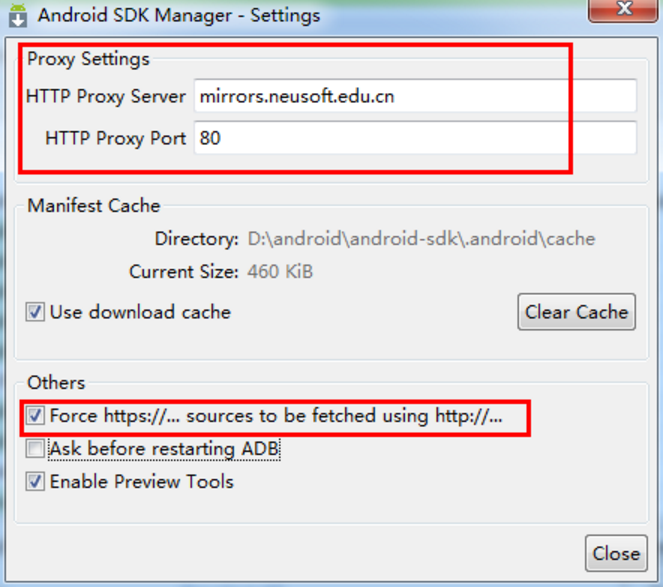
然后选择包开始下载,我们根据需求只下了一些包,这个过程是个费时间的过程,而且我们前前后后下了很多包,有API23和API17的一部分,extras只下了Android Support Repository、Android SupportLibrary和Google USB Drive,HAXM还不兼容,Android SupportLibrary里面还没有,是单独下的压缩包,然后解压把文件加放进android-sdk-windowsextrasandroid下的
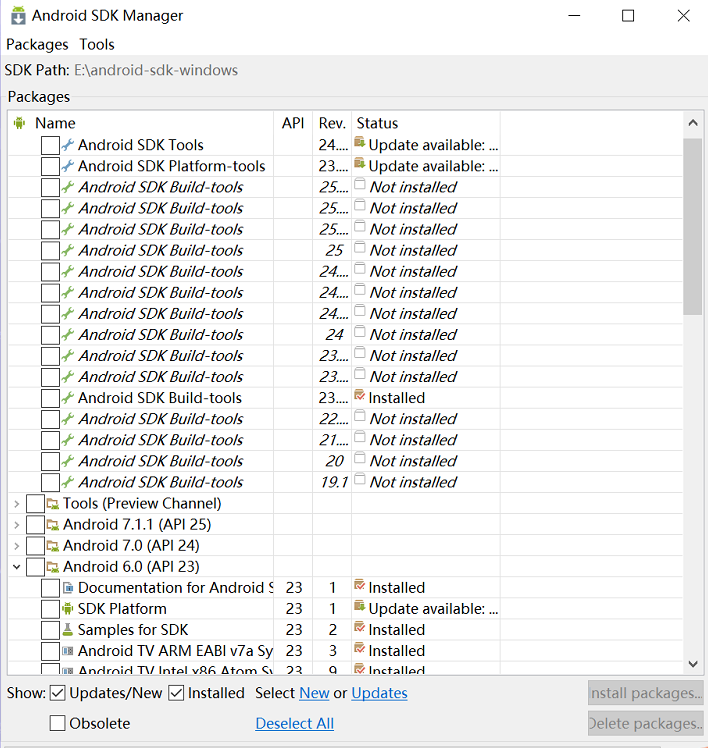
下载好就显示了Installed了,然后配环境变量就好了,最后在cmd里输入“adb”检测是否安装成功
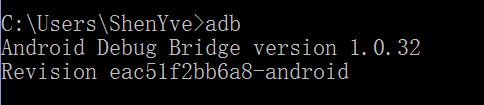
第四步、为Eclipse安装ADT插件
为了能在Eclipse上进行Android开发,我们必须为他安装一个ADT(Android Development Tools)插件
首先打开Eclipse软件。进入欢迎界面。单击菜单中的“Help”,选择“Install New Software…”,然后点击“Add”如下图:
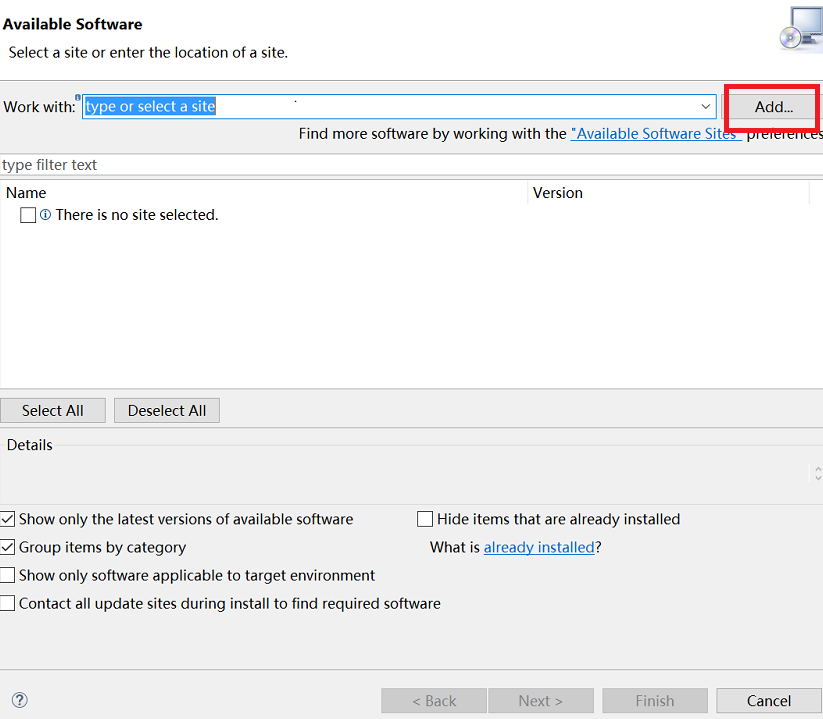
然后会弹出“Add Repository”窗口,又由于我没有翻墙,即使修改了hosts文件也没用,我输入网址后总是连不上,我就选择了离线安装,提前下好了adt的安装包,然后Location那里选择了我的压缩包,开始安装
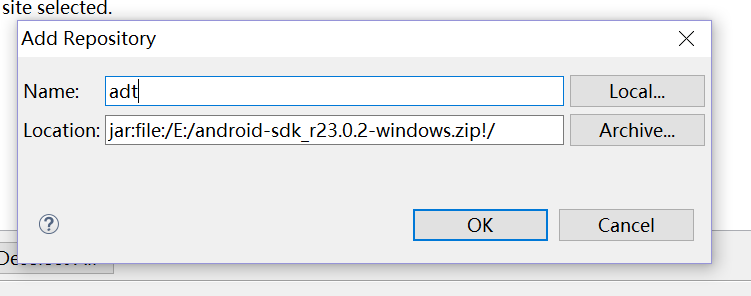
然后就选择tools,一直点NEXT开始安装,也是一个很慢的过程。。。
待一切安装好后,会自动要求重启Eclipse,然后,Eclipse会根据目录的位置智能地和它相同目录下Android sdk进行关联,可以通过选择菜单项“Window”然后单击Preference来查看(我的就没关联),选择侧栏的“Android”,然后如果可以看到已经安装的SDK平台,表示已经自动关联好了,如果发现没有自动关联好,则需自己添加了,单击“Browse…”按钮,选择你的SDK安装路径,如图所示:

到这里,我们的整个在windows上进行Android开发环境的搭建就全部完成了,这时候,在Eclipse里,选择菜单项File—>New—>Project新建一个项目,我们就能看到建立Android项目的选项了:

到这里,漫长的Android开发环境搭建工作就此结束!内心还是有点儿小激动的,因为实在是太麻烦了!
关于模拟器
因为不兼容,我又去找了HAXM的安装包,然后自己安装了一下,可是开模拟器的时候真的好慢啊,之前用的SDK版本高一点儿开机还快一点儿,可是又和ADT兼容不好,用的SDK版本低一点儿,模拟器又要崩溃,我们测试程序只能导出到手机上测试,eclipse真的是带不动啊,心好累
小结
抛开一切,我们都会克服的,开始了我们的Android之旅了!!激动!!